苹果手机 怎么录像
更新时间:2023-11-15 17:49:03来源:兔子手游浏览量:
苹果手机 怎么录像,在现如今的社交媒体时代,录制并分享我们生活中的精彩瞬间已经成为一种流行趋势,而作为当今最热门的智能手机之一,苹果手机提供了便捷易用的屏幕录制功能,使用户能够轻松地捕捉并记录下屏幕上的重要时刻。iPhone苹果手机如何开启屏幕录制呢?让我们一起来探索一下。无论是想录制游戏过程、演示操作步骤、分享有趣的视频内容,还是记录下教育学习的点滴,苹果手机的屏幕录制功能将为我们提供一个便捷而高效的工具。
iPhone苹果手机如何开启屏幕录制
操作方法:
1.由于系统默认为关闭的所以需要我们自己手动打开,点击一下我们手机上的“设置”功能。进入到设置界面。

2.然后选择我们的设置中的“控制选项”,点击一下就会进入到控制选项界面中。
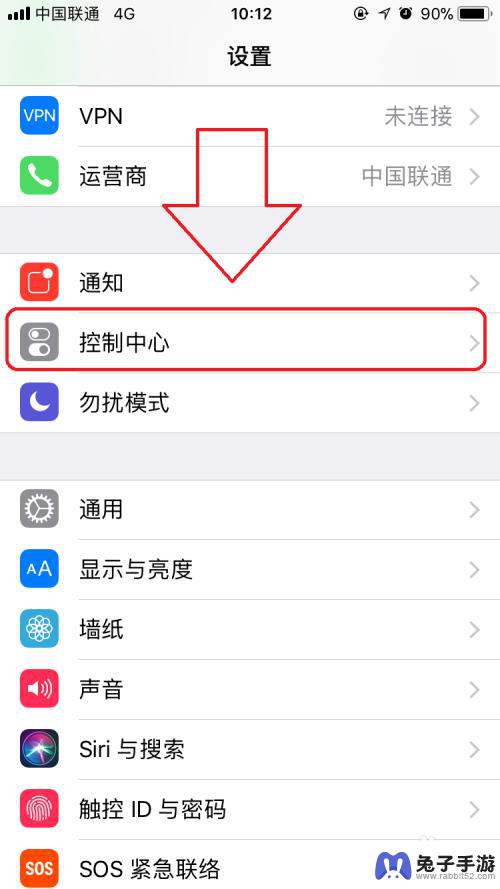
3.在控制选项中我们选择“自定义控制”,然后把我们的屏幕录像功能移动到上方去。
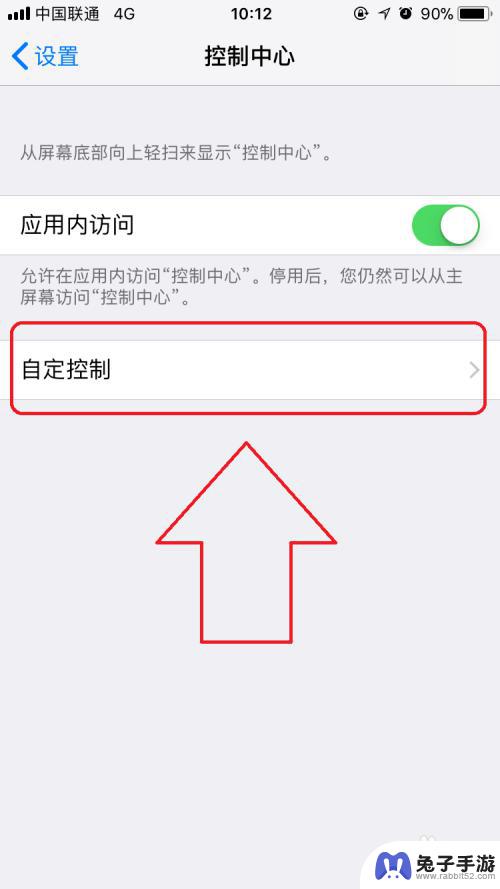
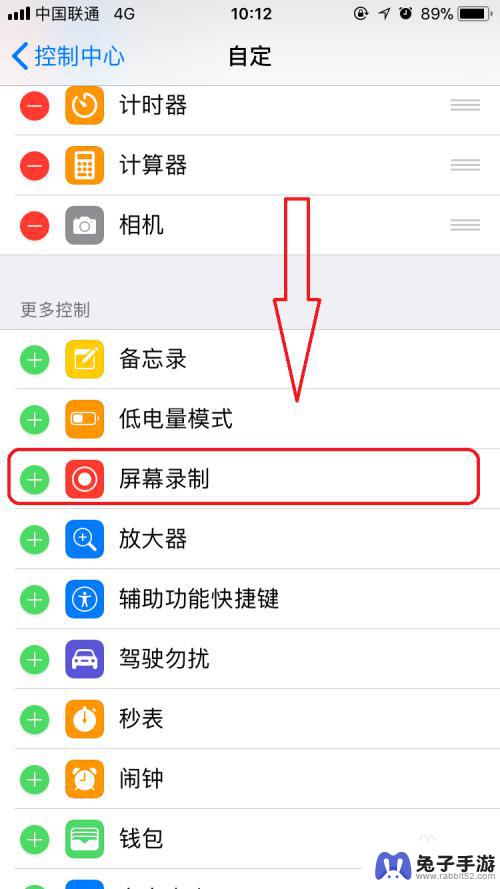
4.添加完成后,我们往上滑动一下底栏就可以看到最下方多了一个东西。这个就是录像按钮。

5.我们点击一下会进行一个3秒的倒计时,倒计时完成后就会进行录像。录像的时候屏幕上方会以红色显示。
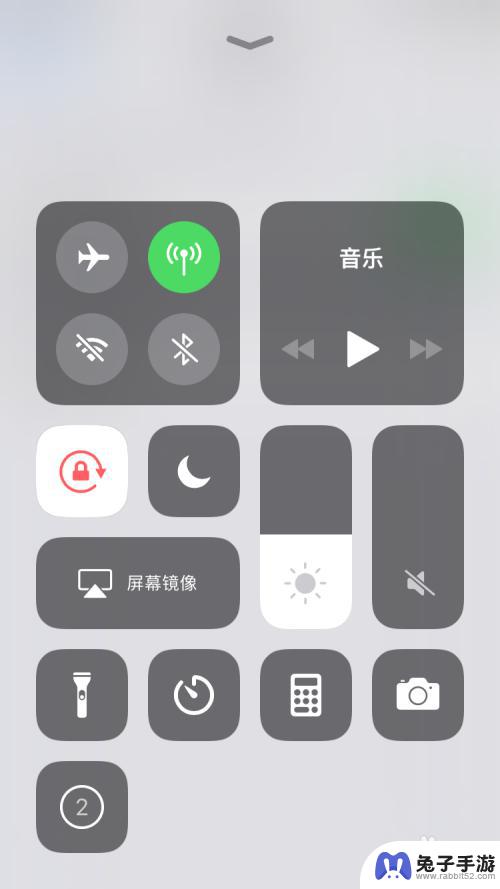
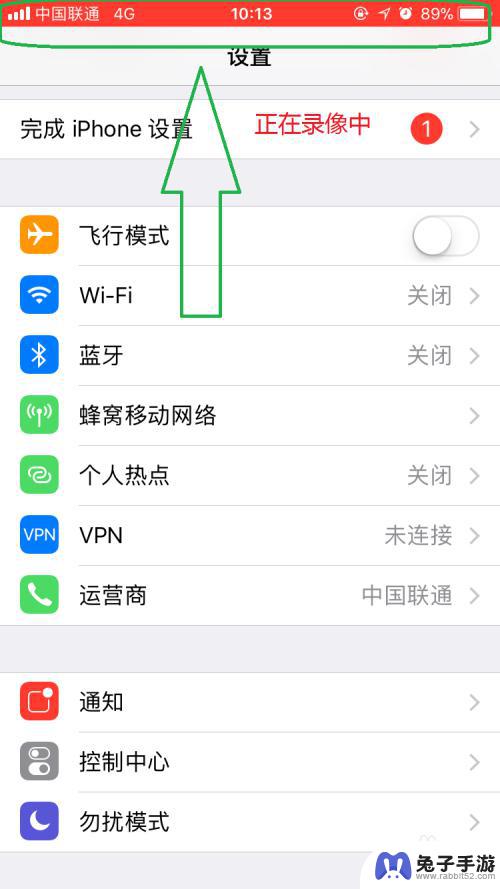
6.当我们想结束的时候,可以直接点击一下上方的红色区域。然后我们点击一下保存就可以了。
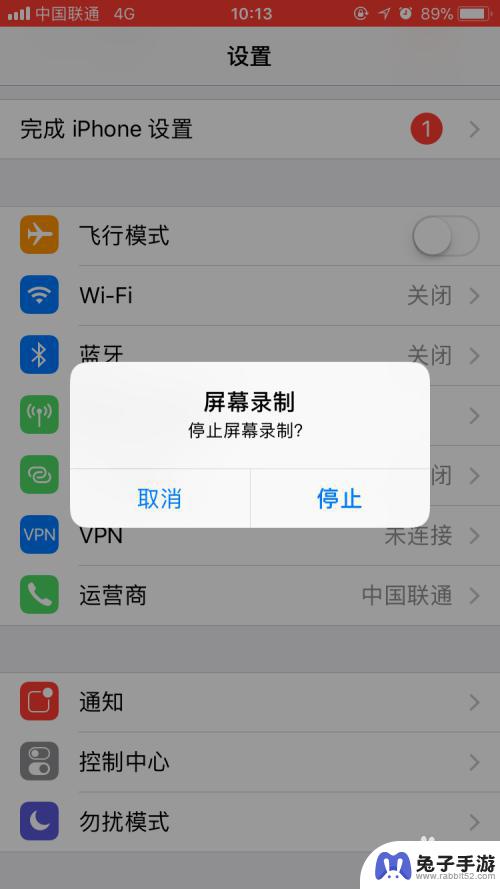
7.录像的成果会在相册中的视频一栏,我们可以直接在里面打开。也可以传给自己的朋友。
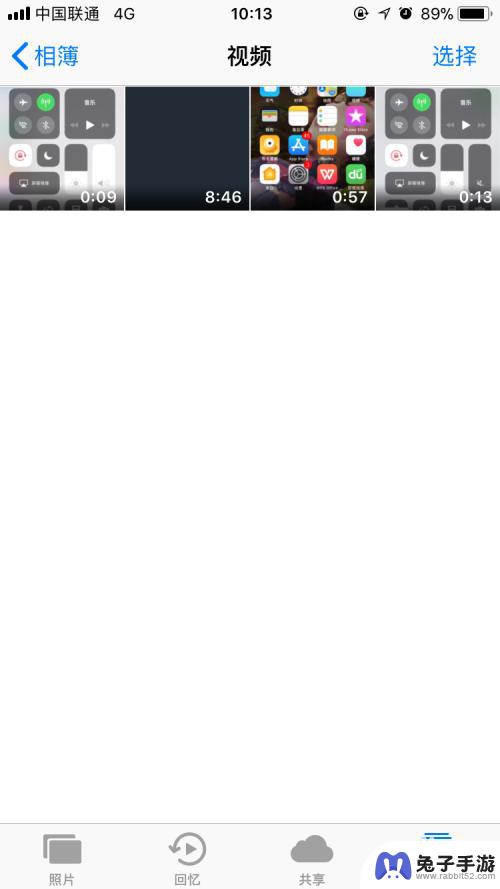
以上就是关于苹果手机如何录像的全部内容,如果您遇到相同情况,可以按照小编的方法来解决。
- 上一篇: 手机屏幕怎么开启热点
- 下一篇: 手机相册怎么解锁隐藏功能
热门教程
猜您喜欢
最新手机软件
- 1
- 2
- 3
- 4
- 5
- 6
- 7
- 8
- 9
- 10
















